Hogyan kell újraindítani a számítógépet?

Amikor a számítógép nem válaszol, megpróbálhatja a hardver újraindítását, hogy újra működjön. A kemény újraindítás befejezése a nem mentett adatok elvesztését okozhatja, ezért csak a legvégső esetben próbálkozzon a kemény újraindítással. A kemény újraindítás hasznos orvosság lehet, ha az operációs rendszer nem töltődik be, a szoftver lefagy, a billentyűzet leáll, vagy egy külső eszköz nem válaszol, és az operációs rendszer lefagyását okozza.
1. lépés
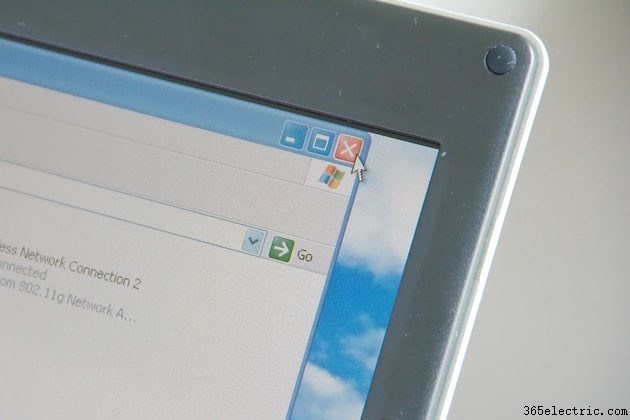
Próbálja meg bezárni a jelenleg megnyitott alkalmazásokat. Az alkalmazás bezárásához vigye az egérmutatót a képernyő tetejére, és kattintson a bezárás gombra. Ezzel elkerülheti az adatok elvesztését és a számítógépen lévő alkalmazások megsérülését.
2. lépés
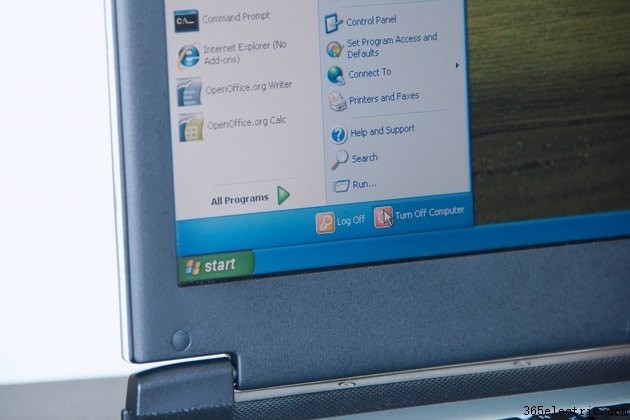
Kattintson a bekapcsológombra a Start képernyőn, és válassza az "Újraindítás" lehetőséget a lágy újraindítás végrehajtásához. Ha ez a lehetőség nem jelenik meg a képernyőn, mutasson a képernyő jobb alsó sarkába, mozgassa a mutatót felfelé, és kattintson a "Beállítások" lehetőségre. Kattintson a „Tápellátás”, majd válassza az „Újraindítás” lehetőséget.
3. lépés

Nyomja meg és tartsa lenyomva a bekapcsológombot a számítógépen, amíg a számítógép le nem áll.
4. lépés

Húzza ki a külső tápegységet, vagy vegye ki az akkumulátort a laptopból, és tartsa lenyomva a bekapcsológombot körülbelül 15 másodpercig, hogy az áramkörökből lemerüljön a maradék áram. Várjon néhány percet, majd csatlakoztassa a számítógépet vagy cserélje ki az akkumulátort.
5. lépés

Nyomja meg ismét a bekapcsológombot a rendszer újraindításához. Ha azt észleli, hogy a számítógép nem megfelelően állt le, válassza a normál rendszerindítás lehetőséget.
Tipp
A kemény újraindítás azonnal megszakítja a számítógép áramellátását, és leállásra kényszeríti, ami adatvesztést okozhat az éppen megnyitott programokban. A lágy újraindítás sokkal kíméletesebb módja a számítógép leállításának, és általában segíthet a számítógép újraindításában anélkül, hogy hirtelen be kellene zárnia a fájlokat és programokat.
Ha továbbra is problémákat tapasztal, válassza le a perifériákat a számítógépről, és próbálja meg újraindítani. A szoftver és az illesztőprogramok frissítéséhez futtassa a Windows Update szolgáltatást.
A Windows 7 rendszerű számítógépeken nem záródó alkalmazások kényszerített bezárása:kattintson a jobb gombbal a tálcára, és válassza a „Feladatkezelő” lehetőséget. Jelölje ki a bezárni kívánt programot, és kattintson a „Feladat befejezése” gombra.
Figyelmeztetés
A cikkben található információk a Windows 8.1-re vonatkoznak. Kissé vagy jelentősen eltérhet más termékektől vagy verzióktól.
